联通猫如何连接路由器。 联通猫连接路由器的方法。
发布时间:2017-07-04 14:36:00 浏览数:
今天给大家带来联通猫如何连接路由器。,联通猫连接路由器的方法。,让您轻松解决问题。
现在人民对网速的要求也来越高,联通也随即推出FTTH光纤猫入户业务,那么你知道联通猫怎么连接路由器吗?下面是学习啦小编整理的一些关于联通猫连接路由器的相关资料,供你参考。
联通猫连接路由器的方法首先,连接上联通FTTH光纤猫,在浏览器输入192.168.1.1,填写账号、密码,登陆联通FTTH光纤猫,使电脑能够正常上网

拔掉联通FTTH光纤猫,将无线路由器接通电源,网线一端接路由器LAN端口,一端接电脑

在浏览器里输入192.168.1.1,进入登陆界面,输入账号、密码登陆

点击【网络参数】下面的【LAN口设置】,将右边的IP地址修改为192.168.1.5后,点击保存
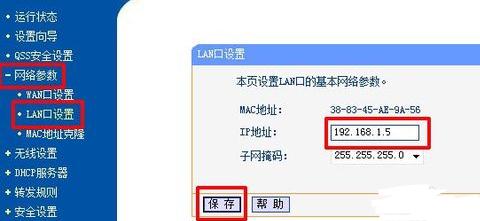
点击【网络参数】下面的【MAC地址克隆】,在右边的窗口中点击【克隆MAC地址】,把电脑的MAC地址克隆到路由器里,点击保存

点击【系统工具】下的【重新启动】,使路由器更新配置

将联通FTTH光纤猫的网线连接路由器的WAN端口,在浏览器输入192.168.1.5,此时进入的是无线路由器的界面而不是联通FTTH光纤猫的界面,输入账号、密码登陆
点击左边的【设置向导】,在右边选择【PPPOE拨号】,点下一步
再次填入上网的账号和密码
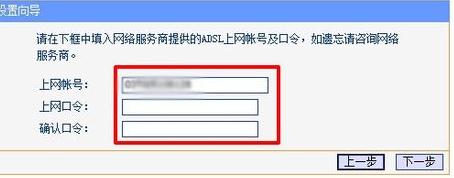
设置无线上网的PSK密码
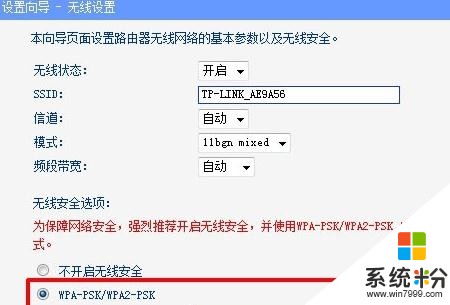
点击重启,保存设置,这时打开笔记被和手机,开启WIFI,是不是可以用无线上网了!!!

联通猫连接路由器的相关文章:
1.光钎猫怎么连接无线路由器
2.联通光纤路由器怎么连接
3.联通宽带路由器怎么安装
4.路由器和猫的连接方法
以上就是联通猫如何连接路由器。,联通猫连接路由器的方法。教程,希望本文中能帮您解决问题。